'>

اگر آپ دیکھ رہے ہیں VIDEO_TDR_FAILURE (nvlddmkm.sys) موت کی خرابی کی نیلی اسکرین ، آپ اکیلے نہیں ہیں۔ NVIDIA گرافکس کارڈ والے بہت سے ونڈوز 10 صارفین بھی اس پریشانی کی اطلاع دے رہے ہیں۔ لیکن فکر نہ کریں ، یہ ٹھیک کرنا ممکن ہے۔
آپ کو آزمانے کے ل Here 4 حل یہ ہیں۔ آپ کو ان سب کو آزمانے کی ضرورت نہیں ہوگی۔ صرف اپنے راستے پر کام کریں اور جو آپ کے لئے کام کرتا ہے اسے تلاش کریں۔
کے لئے 4 اصلاحات VIDEO_TDR_FAILURE (nvlddmkm.sys)
- Nvidia گرافکس ڈرائیور کو دوبارہ انسٹال کریں
- Nvidia گرافکس ڈرائیور کو اپ ڈیٹ کریں
- ڈرائیور یا پروگرام تنازعہ چیک
- چکڈسک اور یادگار ٹیسٹ چلائیں
VIDEO_TDR_FAILURE کیا ہے؟
ٹی ڈی آر سے مراد وقت ختم ، پتہ لگانا ، اور بازیافت ونڈوز میں اجزاء۔ سمجھا جاتا ہے کہ جب زیادہ تاخیر کا مسئلہ ہو تو GPU اور / یا ڈرائیور کو دوبارہ ترتیب دے کر BSODs کو روکنے میں مدد کریں۔ اگر مسلسل کئی بار مسائل پیش آتے ہیں تو ، موت کی نیلی اسکرین واقع ہوتی ہے۔
ان میں سے کسی بھی حل کو آزمانے کے ل You آپ کو مسئلہ کمپیوٹر پر ونڈوز میں لاگ ان ہونے کی ضرورت ہوگی۔ اگر آپ ونڈوز میں لاگ ان نہیں ہوسکتے ہیں تو ، اپنے پی سی کو 3 بار ہارڈ ریبوٹ انجام دینے کے لئے آن اور آف کریں اسے سیف موڈ میں دوبارہ اسٹارٹ کریں ، پھر ان حلوں کو آزمائیں۔
1: NVIDIA گرافکس ڈرائیور کو دوبارہ انسٹال کریں
خراب گرافکس کارڈ ڈرائیور کسی ویڈیو_ڈی ڈی آر_فیلچر نیلے اسکرین میں دشواری کا سبب بن سکتا ہے۔ آپ اپنے NVIDIA گرافکس ڈرائیور کو دوبارہ سے انسٹال کرنے کی کوشش کر سکتے ہیں۔
1) ڈاؤن لوڈ اور انسٹال کریں ڈرائیور ان انسٹالر کو ڈسپلے کریں . انسٹال ختم ہونے پر اسے چلائیں۔
2) آپ منتخب کرسکتے ہیں سیف موڈ (تجویز کردہ) یا نیٹ ورکنگ کے ساتھ سیف موڈ اگر آپ ترجیح دیتے ہیں ، اور ہم ساتھ چلیں گے عام موڈ یہاں جب آپ سلیکٹنگ کا کام کرچکے ہیں تو ، کلک کریں لانچ کریں .
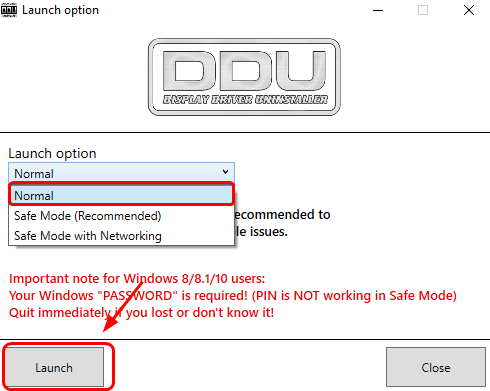
3) کلک کریں صاف اور دوبارہ شروع کریں (انتہائی سفارش کی گئی) .
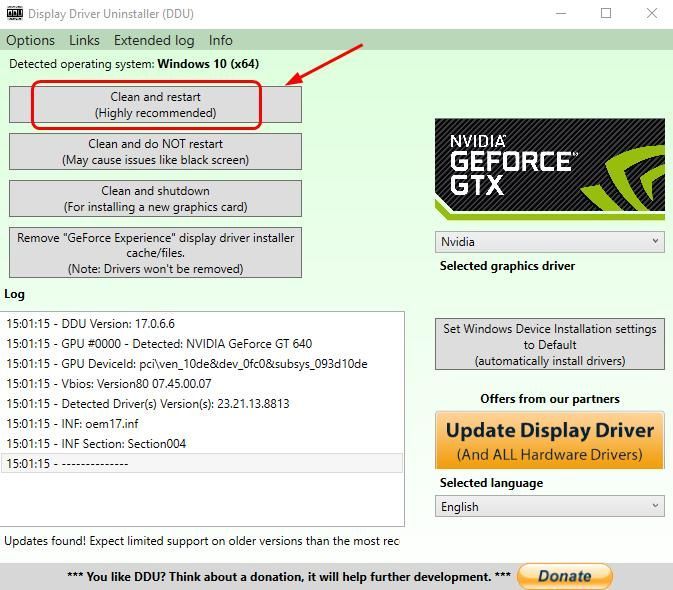
4) ایک بار جب آپ کا ڈسپلے کارڈ ڈرائیور انسٹال ہوجاتا ہے تو آپ کا کمپیوٹر خود بخود دوبارہ شروع ہوجاتا ہے۔
5) اپنے کی بورڈ پر ، دبائیں ونڈوز لوگو کی اور ایکس عین اسی وقت پر. کلک کریں آلہ منتظم .
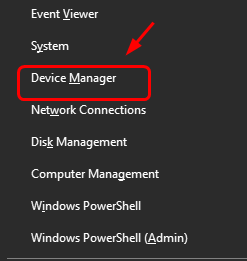
6) کلک کریں عمل اور ہارڈ ویئر میں تبدیلیوں کے لئے اسکین کریں .
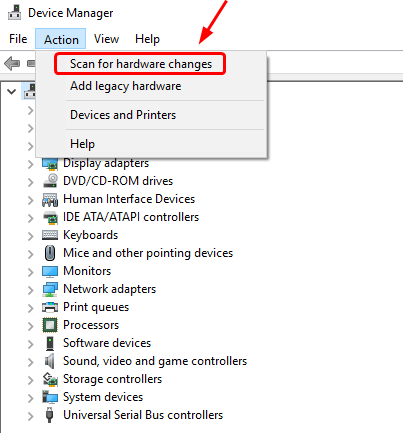
7) آپ کا کمپیوٹر خود بخود آپ کے ل available دستیاب ڈسپلے ڈرائیور اپ ڈیٹ کی جانچ کرے گا۔ اس کے ختم ہونے تک صبر کے ساتھ انتظار کریں۔
2: NVIDIA گرافکس ڈرائیور کو اپ ڈیٹ کریں
اگر آپ کے Nvidia گرافکس کارڈ ڈرائیور کو دوبارہ انسٹال کرنا Nvlddmkm.sys نیلے سکرین سے موت کی غلطی کو ٹھیک نہیں کرتا ہے تو ، امکان ہے کہ آپ غلط ڈرائیور کو مکمل طور پر استعمال کررہے ہیں۔
اپنے گرافکس کارڈ کیلئے صحیح طریقے سے ڈرائیور حاصل کرنے کے لئے دو طریقے ہیں: دستی طور پر یا خود بخود۔
دستی ڈرائیور کی تازہ کاری - آپ اپنے ویڈیو کارڈ کے ل the کارخانہ دار کی ویب سائٹ ، جو Nvidia ہے ، پر جا کر اور اس کے لئے تازہ ترین صحیح ڈرائیور تلاش کرکے دستی طور پر اپنے ویڈیو ڈرائیور کو اپ ڈیٹ کرسکتے ہیں۔ یقینی طور پر صرف وہ ڈرائیور منتخب کریں جو آپ کے ونڈوز 10 کے مختلف حالتوں کے مطابق ہو۔
خودکار ڈرائیور کی تازہ کاری - اگر آپ کے پاس اپنے ویڈیو ڈرائیور کو دستی طور پر اپ ڈیٹ کرنے کے لئے وقت ، صبر اور کمپیوٹر کی مہارت نہیں ہے تو ، اس کے بجائے ، آپ خود بخود اس کے ساتھ کر سکتے ہیں آسان ڈرائیور .ڈرائیور ایزی خود بخود آپ کے سسٹم کو پہچان لے گا اور آپ کے عین مطابق ویڈیو کارڈ اور مانیٹر کے لئے صحیح ڈرائیورز ، اور آپ کے ونڈوز 10 کا مختلف شکل تلاش کرے گا ، اور یہ انہیں ڈاؤن لوڈ اور انسٹال کریں گے:
1) ڈاؤن لوڈ کریں اور ڈرائیور ایزی انسٹال کریں۔
2) آسان ڈرائیور چلائیں اور پر کلک کریں جائزہ لینا بٹن اس کے بعد ڈرائیور ایزی آپ کے کمپیوٹر کو اسکین کرے گا اور کسی بھی پریشانی والے ڈرائیور کا پتہ لگائے گا۔
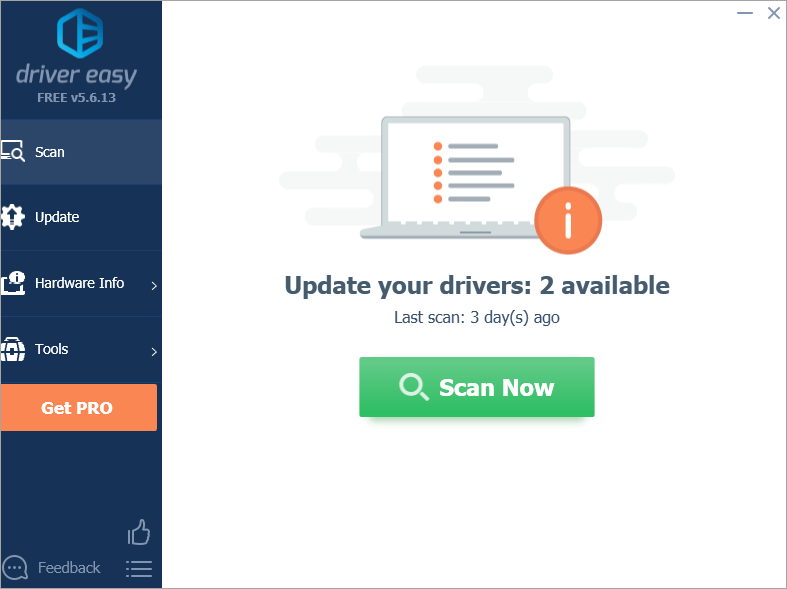
3) پر کلک کریں اپ ڈیٹ ڈرائیور کا صحیح نسخہ خود بخود ڈاؤن لوڈ کرنے کیلئے جھنڈا لگا ہوا NVIDIA ڈیوائس کے ساتھ والا بٹن ، پھر آپ اسے دستی طور پر انسٹال کرسکتے ہیں (آپ یہ مفت ورژن کے ساتھ کرسکتے ہیں)۔
یا کلک کریں تمام تجدید کریں خود بخود ڈاؤن لوڈ اور انسٹال کرنے کے لئے جو آپ کے سسٹم پر موجود ہیں یا ختم ہوچکے ہیں ان تمام ڈرائیوروں کا صحیح ورژن (اس کی ضرورت ہوتی ہے پرو ورژن جو مکمل تعاون اور 30 دن کی رقم کی گارنٹی کے ساتھ آتا ہے۔ جب آپ اپ ڈیٹ آل پر کلک کریں گے تو آپ کو اپ گریڈ کرنے کا اشارہ کیا جائے گا)۔
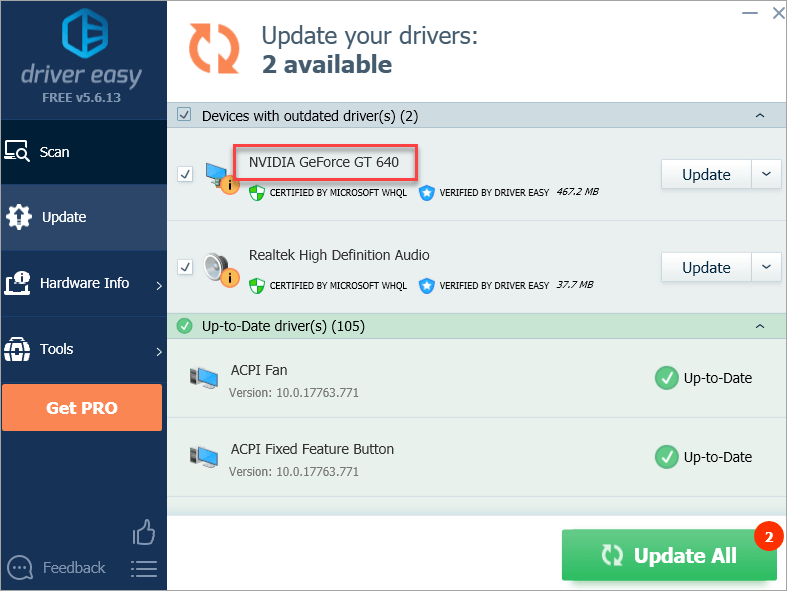
3: ڈرائیور یا پروگرام تنازعہ چیک
1) اگر آپ نے حال ہی میں اپنے کمپیوٹر پر نئے ڈرائیور یا پروگرام انسٹال کیے ہیں تو ، انہیں ہٹائیں یا انھیں جدید ورژن میں اپ گریڈ کریں۔
2) یہ اطلاع دی گئی ہے کہ لوگٹیک ویب کیم اور مربوط ویب کیم سے ڈرائیور کا تنازعہ اس پریشانی کا سبب بنے گا۔ لہذا آپ اپنی بیرونی ویب کیم کو ہٹانا اور اس کے ڈرائیوروں کو انسٹال کرنا چاہیں گے کہ آیا یہ مسئلہ ختم ہوگیا ہے۔
4: چکڈسک اور یادگار ٹیسٹ چلائیں
موت کی غلطیوں کی نیلی اسکرین عام طور پر خراب یا ناقص ہارڈ ڈرائیو یا رام سے متعلق ہوتی ہے۔ آپ یہ جانچنے کے لئے کچھ ٹیسٹ چلا سکتے ہیں کہ آیا آپ کی ڈسک یا رام کی غلطی ہے:
- چلائیں ڈسک چیک
یہ چیک آپ کی تصدیق کرنے میں مدد کرنے کے لئے ہے کہ آیا یہ مسئلہ آپ کی ہارڈ ڈرائیو کی وجہ سے ہے۔
1) اپنے کی بورڈ پر ، دبائیں ونڈوز کی کلید اور ایکس اسی وقت ، کلک کریں کمانڈ پرامپٹ (ایڈمن) .
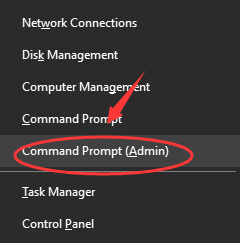
جب ایڈمنسٹریٹر کی اجازت کے ساتھ اشارہ کیا جائے تو ، کلک کریں جی ہاں .
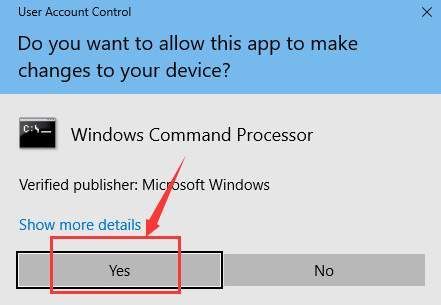
2) کمانڈ پرامپٹ ونڈو میں ، درج ذیل کمانڈ میں ٹائپ کریں اور پریس کریں داخل کریں .
chkdsk / f c:
نوٹ : اگر آپ کے ونڈوز کی سیٹ اپ فائل کو ڈسک سی میں اسٹوریج نہیں کیا گیا ہے تو ، آپ کو اس کی جگہ لینے کی ضرورت ہے c: مناسب ڈسک خط کے ساتھ۔
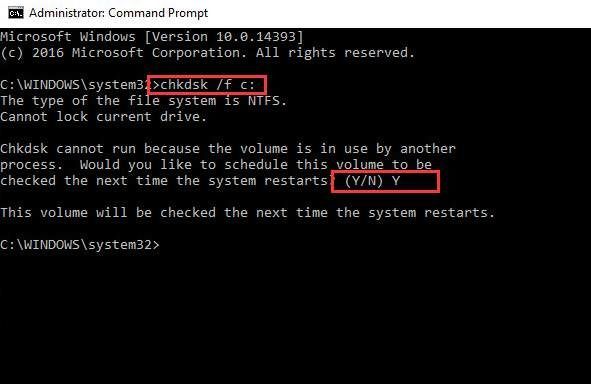
ٹائپ کریں اور اور دوبارہ شروع کریں شروع کرنے کے لئے ڈسک چیک کے لئے آپ کے کمپیوٹر.
جب آپ اپنے کمپیوٹر کو دوبارہ اسٹارٹ کرتے ہیں تو آپ چیکنگ کے عمل کو دیکھیں گے۔ اس کے ختم ہونے کا انتظار کریں۔
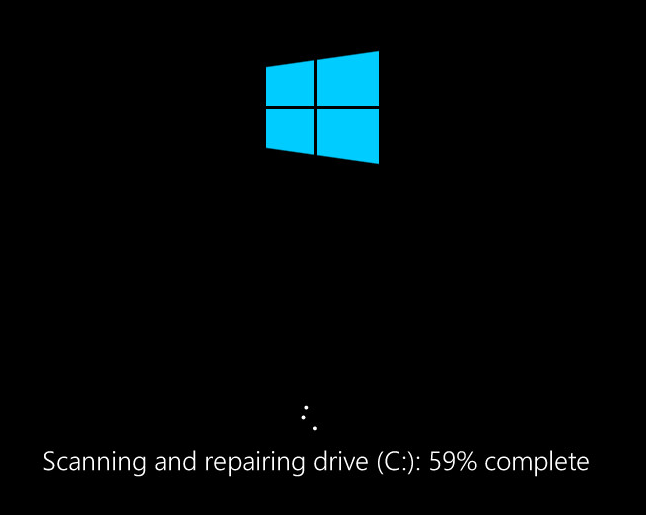
- میموری ٹیسٹ چلائیں
یہ جانچ آپ کو یہ تصدیق کرنے میں مدد کرتی ہے کہ رام غلطیاں پیدا نہیں کررہا ہے۔
1) اپنے کی بورڈ پر ، دبائیں ونڈوز کی کلید اور R ایک ہی وقت میں ایک رن کمانڈ. ٹائپ کریں mdsched.exe میں اور دبائیں داخل کریں .
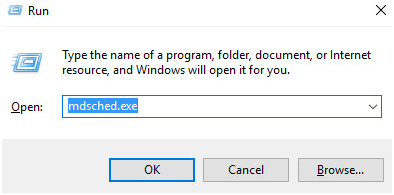
2) آپ کلک کرسکتے ہیں ابھی دوبارہ شروع کریں اور مسائل کی جانچ کریں (تجویز کردہ) ابھی اپنے میموری کارڈ کی حیثیت کو جانچنے کے ل or ، یا کلک کریں اگلی بار جب میں اپنے کمپیوٹر کو شروع کرتا ہوں تو مسائل کی جانچ کریں اگر اب آپ بھی قابض ہیں۔
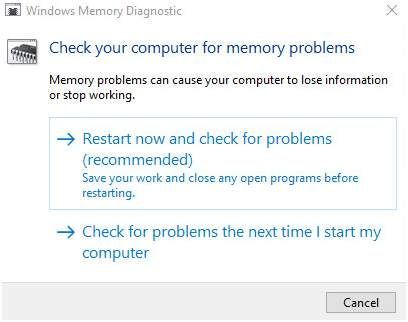
3) آپ دیکھیں گے کہ اس صفحے کو چیک کی ترقی اور پاسوں کی تعداد دکھائی جارہی ہے جو میموری پر چلے گی۔
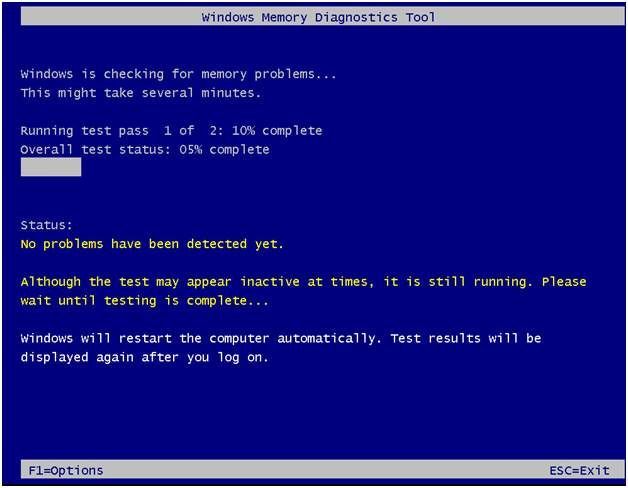
اگر آپ کو یہاں کوئی خرابی نظر نہیں آتی ہے تو ، امکان ہے کہ آپ کے میموری کارڈ میں کوئی مسئلہ پیدا نہیں ہو رہا ہے۔


![[حل شدہ] ڈسک کا استعمال 100 فیصد | ونڈوز 10](https://letmeknow.ch/img/other/96/datentr-gerauslastung-100-prozent-windows-10.png)



